避免不必要的打扰:阿里云系统消息免打扰设置指南您是否厌倦了收到阿里云系统的频繁消息通知,从而分散了您的注意力?现在,您可以启用“消息免打扰”功能,以静音所有非必要的通知。这有助于您专注于手头的工作,不再受无关消息的干扰。本文由 php小编子墨精心编写,将为您提供详细的分步指南,帮助您轻松启用消息免打扰功能。通过遵循这些简单步骤,您可以控制自己的通知,打造更专注、更高效的工作环境。

1、打开阿里云,点击右下角用户中心,再点击右上角信件图标。

2、点击设置图标。
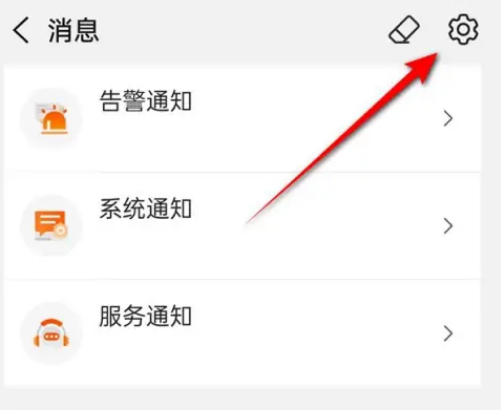
3、点击系统通知。

4、找到消息免打扰,开启右侧开关即可。

以上是阿里云系统怎么设置消息免打扰 阿里云系统开启消息免打扰步骤一览的详细内容。更多信息请关注PHP中文网其他相关文章!




